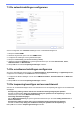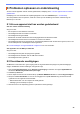BRAdmin Professional 4 User's Guide
Table Of Contents
- BRAdmin Professional 4 Gebruikershandleiding
- Auteursrecht
- Handelsmerken
- Belangrijke opmerking
- Inhoudsopgave
- 1 Inleiding
- 2 Apparaten beheren
- 3 Acties
- 4 Directe taken
- 5 Geplande taken
- 6 Taken controleren
- 7 Toepassingsinstellingen
- 7.1 Algemeen
- 7.2 De instellingen voor apparaatdetectie configureren
- 7.3 De netwerkinstellingen configureren
- 7.4 De e-mailserverinstellingen configureren
- 7.5 De toepassing beveiligen met een wachtwoord
- 7.6 De hoofdinstellingen van het apparaat
- 7.7 Een apparaatlogboekprofiel maken
- 7.8 Een apparaatmeldingsprofiel maken
- 7.9 Een apparatenlijstprofiel maken
- 7.10 Informatie
- 7.11 Een back-up maken van de toepassingsinstellingen en - gegevens en deze terugzetten
- 8 Problemen oplossen en ondersteuning
21
5. Configureer de instellingen op het tabblad Log verzenden/
opslaan.
• Als u het logboek via e-mail wilt ontvangen, schakelt
u het selectievakje E-mail verzenden: in.
• Klik op in het veld Bestemmingsadres (Aan):
en geef het e-mailadres op waar het logboek van het
apparaat naar moet worden verzonden.
• Voer het adres van de afzender in het veld Adres van
afzender (Van): in.
• Typ het onderwerp van de e-mail in het veld
Onderwerp: als u het standaardonderwerp wilt
wijzigen.
• Als u de apparaatlogboekbestanden wilt opslaan,
schakelt u het selectievakje Een bestand opslaan:
in en geeft u de doelmap op.
6. Klik op het tabblad Logboekbestand.
• Voer de logboekbestandsnaam in het veld
Bestandsnaam van logboek: in als u de
standaardnaam wilt wijzigen.
• Selecteer de gewenste items bij Informatie in het
logbestand:.
• Selecteer de gewenste bestandsindeling in de
vervolgkeuzelijst Bestandsindeling: en geef de
gewenste datumnotatie op in het veld Datumnotatie:.
7. Klik op OK om het scherm Profielinstellingen te sluiten.
• Als u de computernaam in de naam van het
logboekbestand wilt opnemen, voegt u de tekenreeks
"%PCNAME%" in het veld Bestandsnaam van
logboek: toe.
• Als u de datum in de indeling "jjjj-mm-dd_uumm" in de
naam van het logboekbestand wilt opnemen, voegt u
de tekenreeks "%DATE%" in het veld Bestandsnaam
van logboek: toe.
• De naam van het logboekbestand kan zowel de
computernaam als de datum bevatten. Voorbeeld: Als
de computernaam "AAA" is, produceert de tekenreeks
"machinelog_%PCNAME%_%DATE%" de
bestandsnaam "machinelog_AAA_2019-08-21_1113".
• De beschikbare logboekitems zijn afhankelijk van de
doelapparaten.
8. Klik op OK om het scherm Toepassingsinstellingen te sluiten.